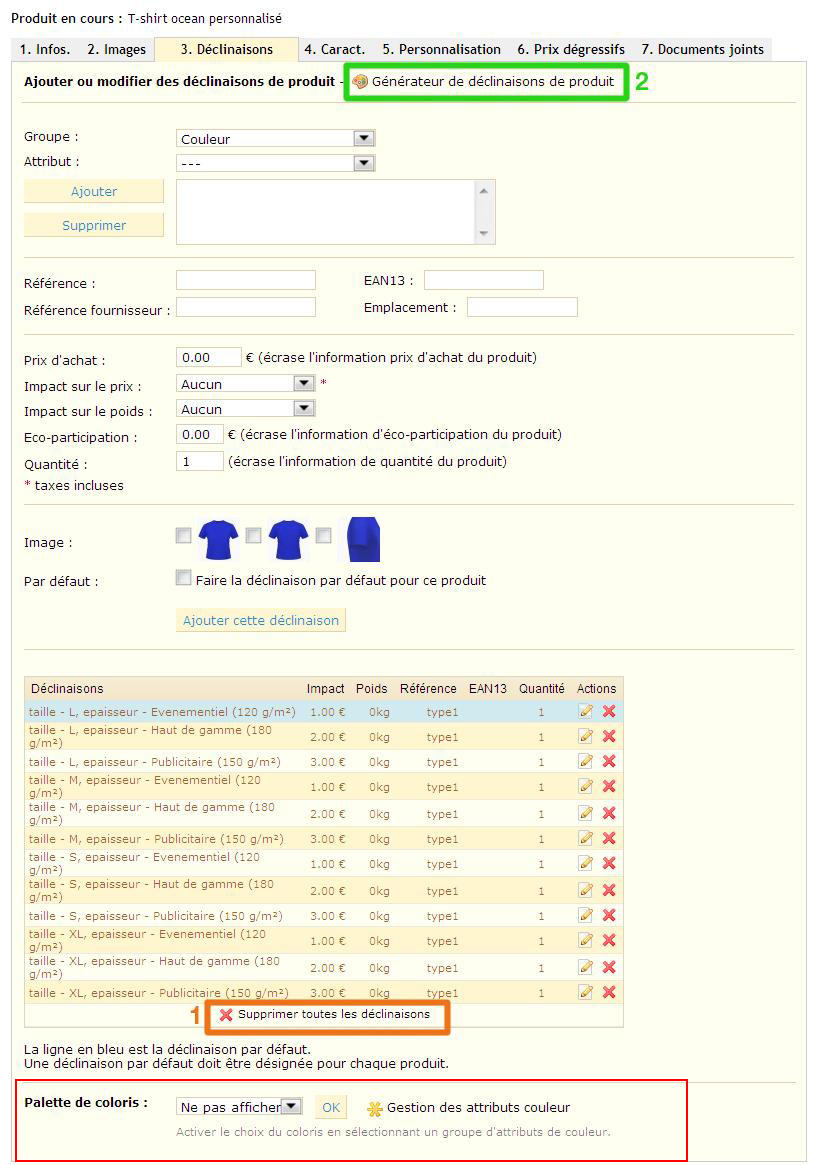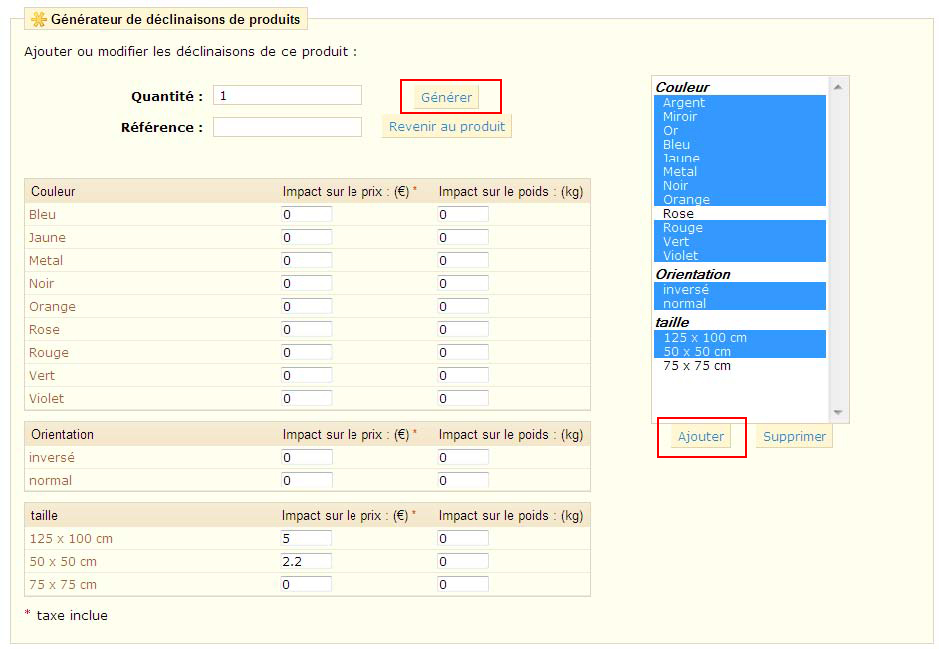...
2. Onglet Images - Ajouter l’image à coloriser
2.1 Format d’images
Pour être colorisable, votre image doit être au format PNG transparent.
...
Le fond bleu est masqué par le fond blanc de l’image, elle ne peut pas être colorisée
2.2 Image de couverture
Vous pouvez ajouter plusieurs images à un produit, pour le présenter en situation par exemple :
...
Notez que le module est prévu pour fonctionner avec ThickBox (et non jqZoom) Taille des images : thickbox : 600px * 600px |
|---|
3. Onglet Déclinaisons – Ajoutez vos couleurs !
Utilisez le générateur de déclinaisons. Prenez soins de supprimer les déclinaisons existantes si applicable.
Il est indispensable d’afficher la palette de coloris ....
Ajouter les couleurs à appliquer au produit :
- Sélectionnez les attributs avec Ctrl+Clic ou Majuscule+Clic
- Cliquez sur ‘Ajouter’
- Définissez les impacts de prix si nécessaire
-> cliquer sur ‘Générer’
4. That’s all Folks !
Félicitations, vous venez de créer un produit colorisable ! Vous restez libre d’utiliser toutes les fonctions classiques de Prestashop pour vos produits.
Notez toutefois que le filtre Filigrane n’a pas été testé avec Colorize.